تم التحديث في مايو 2024: توقف عن تلقي رسائل الخطأ وإبطاء نظامك باستخدام أداة التحسين الخاصة بنا. احصل عليه الآن من الرابط التالي
- تحميل وتثبيت أداة الإصلاح هنا.
- دعها تفحص جهاز الكمبيوتر الخاص بك.
- الأداة بعد ذلك إصلاح جهاز الكمبيوتر الخاص بك.
كان Firefox أحد أوائل المتصفحات الرئيسية التي تقدم وضعًا داكنًا مخصصًا ، والخيار سهل التنشيط ، سواء كنت تستخدم Windows أو MacOS أو iOS أو Android.
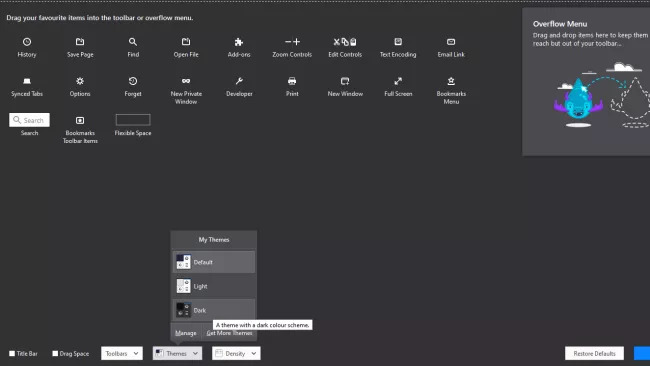
السمة الافتراضية هي سمة خفيفة افتراضية تحترم إعدادات نسق Windows الخاص بك. على سبيل المثال ، إذا قمت بتمكين أشرطة العناوين الملونة على Windows 10 ، فسيستخدم Firefox أشرطة العناوين الملونة مع السمة الافتراضية.
السمة الداكنة هي الوضع المظلم لمتصفح Firefox. كل شيء في Firefox - بما في ذلك شريط العنوان وأشرطة الأدوات والقوائم - باللون الأسود أو الرمادي الداكن مع المظهر الداكن.
يستخدم المظهر الخفيف ظلال أفتح من الرمادي. عند تمكين هذا النسق ، يستخدم Firefox شريط عنوان رمادي فاتح وعناصر أخرى ، حتى إذا قمت بتمكين أشرطة العناوين الملونة في Windows.
تحديث مايو 2024:
يمكنك الآن منع مشاكل الكمبيوتر باستخدام هذه الأداة ، مثل حمايتك من فقدان الملفات والبرامج الضارة. بالإضافة إلى أنها طريقة رائعة لتحسين جهاز الكمبيوتر الخاص بك لتحقيق أقصى أداء. يعمل البرنامج على إصلاح الأخطاء الشائعة التي قد تحدث على أنظمة Windows بسهولة - لا حاجة لساعات من استكشاف الأخطاء وإصلاحها عندما يكون لديك الحل الأمثل في متناول يدك:
- الخطوة 1: تنزيل أداة إصلاح أجهزة الكمبيوتر ومحسنها (Windows 10 ، 8 ، 7 ، XP ، Vista - Microsoft Gold Certified).
- الخطوة 2: انقر فوق "بدء المسح الضوئي"للعثور على مشاكل تسجيل Windows التي قد تسبب مشاكل في الكمبيوتر.
- الخطوة 3: انقر فوق "إصلاح الكل"لإصلاح جميع القضايا.
تمكين وضع فايرفوكس المظلم على سطح المكتب
إلى تنشيط الظلام وضع Firefox ضمن Windows أو MacOS أو Linux ، افتح القائمة الرئيسية ، وانقر على "تخصيص" وحدد "داكن" من القائمة المنسدلة "السمات" في أسفل الصفحة.

الوضع الداكن من خلال الإضافات
قد تتطلب متصفحات Firefox التي لا تحتوي على الوضع المظلم مثبتًا مسبقًا إضافات إلى موقع مطور المتصفح. يكون هذا الخيار مفيدًا أيضًا إذا كان الوضع المظلم المدمج لا يفي تمامًا بمستوى التخصيص المطلوب. لذلك قد تكون السمات الإضافية والمتقدمة هي الوضع المظلم المرغوب فيه. إنه بسيط للغاية ويمكن القيام به في بضع خطوات.
- أعد تشغيل متصفح Firefox من مصدره ، اعتمادًا على مكان حفظه أثناء التثبيت.
- هذه المرة ، بعد النقر على أيقونة الأسطر الثلاثة في الزاوية اليمنى العليا ، انتقل إلى قسم "الوظائف الإضافية" في قائمة الإعدادات. يمكنك أيضًا البدء مباشرةً بمزيج بسيط من Ctrl + Shift + A.
- ستعرض نافذة منبثقة الخيارات المتاحة للوظائف الإضافية ، حدد أيقونة الفرشاة المخصصة للوظائف الإضافية للتخصيص.
- يجب أن يبدأ المتصفح في صفحة المصدر الخاصة به ، حيث يمكنك البحث عن إصدارات جديدة من الوضع المظلم المتاح للجهاز.
- بمجرد تكوينه ، يمكن الآن تنشيطه كموضوع مظلم عادي أو مثبت مسبقًا.
تمكين Firefox Dark Mode على iOS و Android
إذا كنت تستخدم Firefox لنظام iOS ، فافتح القائمة واضغط على "الوضع الليلي" للتبديل إلى لوحة الألوان الداكنة.
لا يوفر Firefox لنظام Android حتى الآن وضعًا داكنًا ، ولكن هذا سيتغير قريبًا جدًا. ستحل معاينة Firefox ، المتوفرة حاليًا للاختبار ، محل التطبيق الحالي في الأشهر القادمة. بشكل افتراضي ، سيتطابق مع موضوع جهازك ، ولكن يمكن أيضًا تعيينه يدويًا على الضوء أو الظلام.
للوصول إلى الخيارات ، ما عليك سوى فتح القائمة ، والضغط على "موضوع" وتحديد أحد الخيارات الثلاثة.
إذا كنت تفضل الاحتفاظ بتطبيق Firefox الحالي لنظام Android ، فيمكنك زيارة http://addons.mozilla.org وتنزيل سمة داكنة من بائع تابع لجهة خارجية.
هناك أيضًا امتدادات Firefox التي تفرض الوضع المظلم على مواقع الويب التي لا تدعمه حاليًا (Dark Reader هو واحد من الأكثر شيوعًا).
وفي الختام
الوضع الداكن أو المظهر الداكن مفيد جدًا للمستخدمين الذين يتصفحون الويب في الليل أو يشاهدون مقاطع الفيديو / الأفلام في متصفحات الويب. إذا كنت ترغب في تصفح الويب ليلاً أو لديك جهاز كمبيوتر في غرفة ذات إضاءة خافتة ، يجب أن تفكر في تشغيل الوضع المظلم على Firefox لتجنب إجهاد العين.
https://obsproject.com/forum/threads/webcam-not-working.107855/
نصيحة الخبراء: تقوم أداة الإصلاح هذه بفحص المستودعات واستبدال الملفات التالفة أو المفقودة إذا لم تنجح أي من هذه الطرق. إنه يعمل بشكل جيد في معظم الحالات التي تكون فيها المشكلة بسبب تلف النظام. ستعمل هذه الأداة أيضًا على تحسين نظامك لتحقيق أقصى قدر من الأداء. يمكن تنزيله بواسطة بالضغط هنا

CCNA، Web Developer، PC Troubleshooter
أنا متحمس للكمبيوتر وممارس تكنولوجيا المعلومات. لدي سنوات من الخبرة ورائي في برمجة الكمبيوتر واستكشاف الأخطاء وإصلاحها وإصلاح الأجهزة. أنا متخصص في تطوير المواقع وتصميم قواعد البيانات. لدي أيضًا شهادة CCNA لتصميم الشبكات واستكشاف الأخطاء وإصلاحها.

